|
Blend - Moments

Ich habe dieses Tutorial
mit Erlaubnis von Leny
übersetzt.
Ich bin sehr stolz das
sie mir die Erlaubnis
gegeben
hat ihre schönen
Tutorials zu übersetzen.
Das Copyright des
Original Tutorials liegt
bei Leny,
Dieses Tutorial wurde
von
mir Romana
Übersetzt.
Das Tutorial darf nicht
kopiert und auf
anderen Seiten zum
download angeboten
werden.
Thank you very much Leny for allowing me
to translate your great
tutorials.
Hier ist der Link zum
Original Tutorial
http://www.kolejo.nl/englishbl_moments.htm
Mit Klick auf den Banner
von Leny kommt ihre
auf die
Seite

Ich habe dieses
Tutorial mit PSPX2 gemacht
Funktioniert aber
auch mit anderen Versionen.
Für dieses
Tutorial brauchst du :
Diverse Tuben
Animation
Das Material
bekommst du
Hier
Speicher
dein Material in deine anderen
Ordner wie bisher.
Hast du
alles dann lass uns anfangen.
Öffne dein
Material und lösche den Namen
Minimiere
deine Tuben in PSP
1.)
Öffne ein
Transparentes Bild mit 650 x 500
Pixel
Fülle
 diese mit der Farbe Schwarz
diese mit der Farbe Schwarz
2.)
Aktiviere
die Tubenmaske - Kopieren -
Einfügen als neue Ebene
3.)
Aktiviere
die LD-sterren-Tube - Kopieren -
Einfügen als neue Ebene
Verschiebe
 diese nun in das Mittlere und
linke Fenster
diese nun in das Mittlere und
linke Fenster
4.)
Aktiviere
die LD-strik+spelden-tube -
Kopieren - Einfügen als neue
Ebene
Verschiebe
 es nun vom mittleren Fenster in
das rechte - Siehe dazu mein
Bild.
es nun vom mittleren Fenster in
das rechte - Siehe dazu mein
Bild.
5.)
Aktiviere
Sin Tube Lady - Kopieren -
Einfügen als neue Ebene
Verschiebe
 diese auf die rechte Seite den
Bildes
diese auf die rechte Seite den
Bildes
Ebenenpalette - Rechtsklick -
Dupliziere diese Ebene
Verkleinern
um 35 % mit diesen Einstellungen
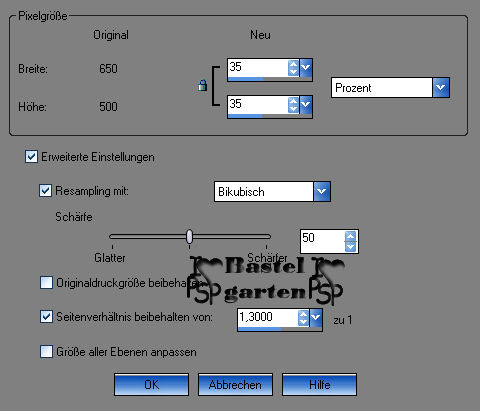
Verschiebe
 diese nun in das linke Fenster
diese nun in das linke Fenster
6.)
Aktiviere
die LD-tekst-tube - Kopieren -
Einfügen als neue Ebene
Verschiebe
 diese nun etwas nach links unten
zu der Lady
diese nun etwas nach links unten
zu der Lady
siehe dazu
auch mein Bild.
7.)
Schreibe
nun deinen Namen auf das Bild -
wie du es gerne möchtest.
8.)
Ebenen -
sichtbar zusammenfassen.
9.)
Bild - Rand
hinzufügen von 1 Pixel in der
Farbe Schwarz #000000
10.)
Effekte -
3D Effekte - Taste - mit dieser
Einstellung
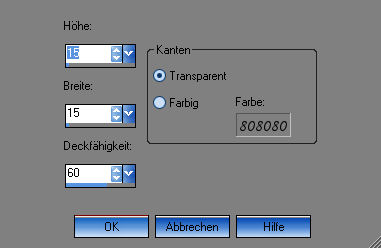
Bearbeiten
- Kopieren - Einfügen als
neue Animation in Animationsshop
Anleitung
hier
Ich hoffe euch
hat das Tutorial genauso viel
spaß gemacht wie uns.
Dankeschön fürs nachbasteln
Home
Design by
Romana |